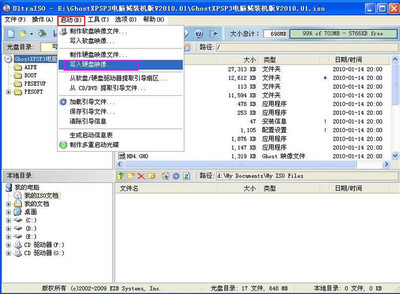在不少新出厂的电脑中也已经开始使用UEFI,可以说使用UEFI模式安装操作系统是大势所趋。那么UEFI版u盘启动盘如何制作呢?下面小编就为大家带来了制作UEFI版u盘启动盘的方法。
UEFI版u盘启动盘制作方法1.首先将用来制作大白菜u盘启动盘的u盘插入usb接口,让u盘接入电脑,然后再点击打开下载并且安装好的大白菜UEFI版u盘制作工具。如下图所示
2.切换到“ISO模式”然后点击ISO模式下的第一步“生成ISO镜像文件”进入下一步操作。如下图所示
3.等待ISO镜像文件生成完成之后,点击第二部“制作ISO启动u盘”如下图所示
4.在弹出的写入硬盘映像窗口中,点击“写入”开始写入硬盘映像。如下图所示

5.在弹出的提示窗口中,点击“是(Y)”进入下一步操作。如下图所示
6.耐心等待硬盘映像的写入过程即可。如下图所示
7.完成写入之后软件会自动弹出一个信息提示,点击“是(Y)”进入电脑模拟器。如下图所示
8.电脑模拟器可以成功启动即大白菜u盘启动盘制作成功,按Ctrl+Alt释放鼠标,点击关闭窗口即可。如下图所示
 爱华网
爱华网